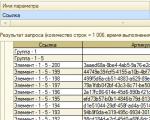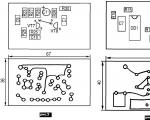로드할 때 ntldr이 누락되었다는 명령이 실행됩니다. 오류 NTLDR이 누락되었습니다. 문제 해결. 설치된 두 운영 체제 간의 충돌
안녕하세요 여러분, 친애하는 친구 여러분! 오늘 나는 컴퓨터를 켜려고했지만 운이 좋지 않았고 "NTLDR이 없습니다"와 같은 이상한 비문이 나타났습니다. 그것이 무엇인지, 왜 컴퓨터가 부팅을 중단했는지 전혀 모릅니다. 내 컴퓨터에 많은 것이 있어요 중요한 정보, 이제 정말 모든 것을 잃은 걸까요?? 도와주세요!
최근에 제가 받기 시작한 편지들이에요. 이메일많은 유저들에게 도움을 요청하고 있습니다. 글쎄, 운영 체제가 성공적으로 부팅을 시도할 때 실제로 그러한 비문이 나타나는 원인을 알아봅시다.
오류 - 이런 종류의 NTLDR 누락은 극히 드물게 발생하지만 모든 사용자가 이에 대처할 수 있는 것은 아닙니다. 여러 차례 재부팅을 시도한 후 사용자가 가장 먼저 떠오르는 것은 운영체제(OS)를 다시 설치하는 일이다. 시스템 디스크에 중요한 파일이 있을 수 있으므로 시간이 오래 걸리고 수익성이 떨어지는 경우도 있습니다. 오늘 기사에서는 시스템을 다시 설치하지 않고 오류를 처리하는 방법을 설명합니다. 이 방법은 모든 사람에게 적합합니다. 현재 버전윈도우(XP, 비스타, 7, 8, 8.1, 10).
"NTLDR 누락"이 나타나는 데는 여러 가지 이유가 있습니다.
— 시스템 부팅 파일이 손상되었습니다.
— 다른 OS 설치로 인한 충돌;
— 추가 설치 하드 드라이브;
NTLDR이 누락되었습니다. 어떻게 해야 합니까?
하드웨어 오류.
이유 1번과 2번 – 부팅 파일 손상
그래서 Windows를 로딩하는 대신에 "NTLDR이 없습니다."라는 오류가 나타났습니다. 손상된 부팅 파일이나 두 시스템 간의 충돌로 인해 오류가 나타나는 경우 다음 방법이 도움이 될 것입니다. Windows 설치 디스크나 플래시 드라이브가 있는지 확인하세요. 지금은컴퓨터에 있어요.
디스크가 없는 경우 다음 기사를 읽고 해당 디스크나 플래시 드라이브를 만드는 방법을 알아보세요.
소중한 플래시 드라이브 또는 CD/DVD가 있는 경우 Windows Vista, 7, 8, 8.1,10의 작업 순서는 다음과 같습니다.
1. 컴퓨터를 재부팅하고 디스크나 플래시 드라이브를 삽입합니다.
2. 이제 하드 드라이브가 아닌 미디어에서 부팅 우선순위를 설정해야 합니다. 이렇게 하려면 BIOS로 이동하여 "부팅 우선순위"를 CD-ROM 또는 USB로 설정해야 합니다. 거의 모든 현대 컴퓨터"에 들어갈 수 있어요. 부팅 메뉴"BIOS에 들어가지 않고. 부팅하는 동안 "F8/F9/F10"을 눌러보세요. "F8"로 작동하지 않으면 재부팅하고 "F9"를 누르십시오. 자세한 내용을 읽을 수 있습니다.
3. 우선순위가 설정되면 부팅은 이미 디스크에서 이루어집니다. 설치 프로그램이 자동 작업을 수행하기를 기다리고 있습니다. 설치 프로그램은 두 가지 옵션을 제공합니다. 새로운 시스템또는 현재 것을 복원하십시오. "현재 복원"을 선택하고 완료될 때까지 기다립니다. 완료, 문제가 해결되었습니다.

Windows XP 사용자를 위한 참고 사항입니다.
위 지침의 처음 두 가지 사항을 따릅니다. 설치 프로그램이 시작되자마자 즉시 "R" 버튼을 누르기 시작합니다. 너무 과도하게 사용하는 것을 두려워하지 마세요. 복원해야 하는 OS 목록이 제공됩니다. 원하는 시스템을 선택하고(이를 위해 설치 프로그램에서 숫자를 누르고 Enter를 누르라고 요청할 수 있음) "Y" 및 "Enter" 키를 사용하여 작업을 확인합니다. 마지막 작업명령의 집합이다 픽스부트그리고 FIXMBR– 절차는 아래 스크린샷에 설명되어 있습니다.


위의 조치가 긍정적인 결과로 이어지지 않으면 어떻게 되나요?
명령이 파일을 반환하지 않으면 동일한 복구 콘솔을 사용하여 다른 방법으로 이동해야 합니다. 우리의 임무는 귀하의 컴퓨터에서 두 개의 파일을 복사하는 것입니다. 부팅 디스크윈도우. "복사" 명령을 사용하여 "NTDETECT.COM" 및 "NTLDR" 파일을 전송합니다.
이렇게 하려면 복구 콘솔에 다음과 같이 작성해야 합니다. 복사
어디
작업 명령줄다음과 같이 보일 것입니다 :
f:\i386\ntldr e:\ 복사
f:\i386\ntDetect.com을 다음에서 복사하세요:\
명령에서 "f:\"는 Windows 부팅 드라이브 문자를 의미합니다.
"c:\"는 운영 체제가 있는 디스크의 주소입니다.
"C" 드라이브가 아니라 "d" 드라이브에 있을 수 있습니다. 수정하세요. 또한 CD/DVD의 이름이 다를 수 있습니다. 이 정보를 확인하고 2개를 입력하세요. 간단한 명령- 문제는 반드시 해결될 것입니다.
이유 #3 – 활성 디스크 변경
추가 하드 드라이브를 설치한 후 잘못된 사용자 작업으로 인해 오류가 가장 자주 발생합니다. 이미 익숙한 복구 콘솔과 명령을 사용하여 시작할 수 있는 표준 "DiskPart" 유틸리티가 상황을 해결하는 데 도움이 됩니다. 디스크파트명령줄에서.

유틸리티가 시작되면 다음 구성표에 따라 진행하십시오.
list disk 명령을 입력하면 목록이 앞에 표시됩니다. 하드 드라이브컴퓨터에 연결된 것입니다.
디스크가 하나만 있는 경우 프로그램은 disk0을 표시합니다.
부팅할 운영 체제가 있는 디스크를 선택하려면 "select disk 0" 명령을 입력해야 합니다.
디스크를 선택한 후 "list partition" 명령을 입력하면 디스크의 파티션 목록이 표시됩니다.
운영 체제로 파티션을 선택하면 "파티션 1 선택"으로 가장 자주 서명됩니다.
절차를 완료하려면 "active" 명령을 입력하십시오. 완료되었습니다. 운영 체제가 있는 파티션이 다시 기본 파티션입니다. 재부팅하고 사용하세요.
이유 #4 - 하드웨어 오류
위에 설명된 지침이 도움이 되지 않으면 하드웨어 오류가 발생한 것입니다. 개인용 컴퓨터. 실패할 수도 있음 하드 드라이브또는 하드 드라이브의 작동 및 인식을 담당하는 마더보드 컨트롤러입니다. 대부분의 경우 이 문제는 오래된 하드웨어에서 발생합니다. 그러나 여전히 고장이 발생하면 일반적으로 결함이 있는 장비를 교체하는 한 가지 방법밖에 없습니다. 어떤 경우에는 기술자가 결함이 있는 요소만 복원하거나 교체합니다.
기사를 마무리하면서 문제가 여전히 손상된 부팅 파일로 판명되고 Windows 디스크를 찾을 수 없으면 다른 디스크를 찾아야 한다고 덧붙이고 싶습니다. 가장 중요한 것은 디스크의 운영 체제 버전이 컴퓨터에 설치된 Windows와 일치한다는 것입니다.
오늘은 여기까지입니다. 기사가 마음에 드시나요? 궁금한 점이나 바라는 점이 있다면 댓글로 물어보세요!
이 기사에서는 Windows XP로 컴퓨터를 부팅할 때 발생하는 오류에 대해 이야기하고 싶습니다. 어떤 경우에는 "NTLDR이 없습니다"라는 오류가 나타나 처음에는 단순히 혼란에 빠집니다. 컴퓨터를 몇 번이나 다시 시작해도 이 오류는 저절로 사라지지 않습니다. 아래에는 "다시 시작하려면 Ctrl+Alt+Del을 누르세요"라고 표시되어 있습니다. 다른 경우에는 검은색 화면과 부팅 디스크를 삽입하라는 메시지만 표시됩니다. 이는 부팅 레코드가 손상되었음을 의미합니다.
"NTLDR 누락" 문제 해결
문자 그대로 이 오류는 다음을 의미합니다. "부팅 파티션의 루트에서 NTLDR 파일을 찾을 수 없습니다." 이 파일은 Windows XP 운영 체제의 부트 로더입니다. 일부는 간단하지만 대부분의 경우 이를 피할 수 있으며 시간을 낭비하지 않습니다.
이 오류는 다음 번 하드 드라이브 청소 중이나 바이러스 공격의 결과로 파일이 삭제되었음을 나타냅니다. 확실하지 않은 경우에는 어떤 경우에도 "C:" 드라이브의 루트에 있는 파일을 삭제하지 마십시오. 해결책은 간단합니다. 예를 들어 이 파일과 다른 파일을 복원해야 합니다. NTDETECT.COM. 다음에서는 이 두 파일을 모두 복원하는 것을 의미한다고 가정합니다.
Windows XP 설치 디스크 사용
또한 나머지 부팅 파일인 bootfont.bin, boot.ini 및 MS-DOS 파일도 보관했습니다. 직접 복사할 수도 있지만 더 나빠지지는 않습니다. 다른 컴퓨터에서는 다음이 하나의 시스템에 대한 가장 일반적인 버전입니다. 설치된 윈도우“C:\Windows” 폴더의 첫 번째 파티션에 있는 XP. 이러한 파일을 컴퓨터에 저장하려면 다음을 통해 복사해야 합니다. 파일 관리자또는 지휘자.
"NTLDR" 파일이 숨겨져 있으므로 이를 보고 복사하려면 윈도우 탐색기, 숨김 파일 표시를 활성화해야 합니다.
C: 드라이브의 루트에 파일을 복사한 후 재부팅합니다. "NTLDR 누락" 오류가 계속 나타나면 자세히 살펴보세요.
루트에 많은 수의 파일이 있음
부팅 디스크의 루트에 많은 수의 파일이 있는 경우 이 오류가 발생할 수 있습니다. "NTLDR"이라는 파일이 존재할 수 있으나, 파일의 특성상 NTFS 시스템이 OS 부팅 단계에서는 부팅 메커니즘이 표시되지 않을 수 있습니다.
오류가 나타나기 전에 수행한 작업을 기억하십시오. 아마도 설치됨 새로운 프로그램설치 경로를 고려하지 않아서 프로그램이 루트 폴더에 설치되었거나 단순히 파일 묶음을 복사했습니다. 이 문제를 해결하려면 불필요한 파일을 삭제해야 합니다. 이렇게 하려면 다음이 필요합니다.
- 디스크에서 다음으로 부팅 휴대용 버전윈도우
- ntldr, ntDetect.com 및 boot.ini를 제외하고 C: 드라이브의 루트에 있는 모든 파일을 삭제합니다.
- 또는 이전 단락과 같이 모든 것을 삭제하고 파일을 복원하십시오.
부트 레코드 문제
부팅 레코드가 손상되면 Windows XP가 부팅되지 않습니다. 여기에는 다운로드 프로세스에 대한 모든 정보가 포함되어 있습니다.
BC업데이트2
부트 레코드를 복원하기 위해 Microsoft에서 개발한 유틸리티를 사용합니다. « BC업데이트2 » . Microsoft 서버에서만 다운로드할 수는 없으므로 제게서 가져가세요.
부팅 디스크에 쓰고 시작하여 다음 명령을 입력합니다.
Bcupdate2.exe C: /f /y
프로그램은 다음과 같이 응답해야 합니다. "부팅 코드가 성공적으로 업데이트되었습니다."
복구 콘솔
복구 콘솔로 부팅하고 다음 명령을 실행합니다.
수정 부팅 c:
도움이 되지 않으면 다시 부팅하고 다음 명령을 실행하십시오.
수정
여기서는 조심해야 합니다. 왜냐면... 문제가 물리적인 문제이거나 시스템이 바이러스에 감염된 경우 파티션에 대한 정보가 손실될 수 있습니다. 먼저 특수 바이러스 백신 이미지를 사용하는 것이 좋습니다. 파티션이 손실된 경우 이를 사용하여 정보를 복구합니다.
부팅 디스크가 활성 상태가 아닙니다.
운영 체제를 부팅하려면 디스크가 파티션 수준에서 "활성"으로 표시되어야 합니다. 이 문제는 복구 콘솔에서 해결할 수 있습니다. Windows 7에서 " " 오류가 발생했을 때 어떻게 처리했는지 살펴보세요. 하지만 본질은 동일합니다.
부팅 디스크를 활성화하려면 Paragon Partition Magic 또는 Acronis Partition Expert와 같은 일종의 파티션 관리 프로그램이 있는 LiveCD에서 부팅하면 됩니다. 거기에서 드라이브를 선택하고 "활성"으로 표시하십시오. 상황에 맞는 메뉴마우스 오른쪽 버튼.
하드웨어 문제
디스크의 데이터를 읽을 수 없는 경우가 있습니다. 이는 다음 문제로 인해 발생할 수 있습니다.
- 케이블에 결함이 있습니다. 문제가 떠다니는 경우에는 케이블을 교체해 보십시오.
- 하드 드라이브 오류. 이는 물리적 불량(BAD), 읽기 어려운 섹터, 전자 장치 또는 디스크 엔진 문제입니다. 일부 문제는 다음을 사용하여 해결할 수 있습니다. 특별 프로그램, 일반적으로 일시적이지만 일반적으로.
- 문제 마더보드. 아주 드물지만 여전히. 다른 컴퓨터의 이 하드 드라이브에서 로드하는 작업이 조금 더 진행되면(구성이 다른 컴퓨터에서는 OS가 완전히 부팅할 수 없음) 마더보드를 수리하거나 교체해야 합니다.
컴퓨터를 켰는데 Windows 10 운영 체제를 시작할 때 부팅 오류가 나타났습니다. NTLDR이 없습니다. 다시 시작하려면 Ctrl+Alt+Del을 누르세요.. 무엇을 해야 할까요? 어떻게 든 상황을 바로 잡을 수 있습니까?! 알아봅시다! 우선, 이 오류가 나타나면 데이터를 저장하는 것이 불가능한 경우가 매우 많다는 점을 경고하고 싶습니다.
오래된 PC에서 하드 드라이브가 충돌할 가능성이 높은 경우, 유일한 방법은 새 드라이브를 구입하는 것입니다. 기존 미디어의 모든 데이터는 일반적으로 완전히 손실됩니다. 하드 드라이브가 살아 있는 경우에도 NTLDR 누락 오류가 발생한 후 컴퓨터 작동을 복원할 수 있는 유일한 방법은 시스템 디스크를 포맷하고 운영 체제를 다시 설치하는 것입니다.
NTLDR 누락 오류가 발생한 경우 수행할 작업에 대한 지침
1단계.하드 드라이브를 마더보드의 다른 빈 슬롯으로 전환해 보십시오.
이렇게 하면 특정 SATA 또는 IDE 포트의 작동과 관련된 마더보드의 오작동 가능성을 제거할 수 있습니다.
2단계.하드 드라이브와 마더보드를 연결하는 케이블을 새 것으로 교체해 보세요. NTLDR 누락 오류가 케이블이나 커넥터 손상으로 인해 발생하지 않는지 확인하기 위해 이 작업을 수행합니다.
3단계. BIOS에서 장치 부팅 우선순위를 확인하세요.
두 번째 하드 드라이브를 연결한 후, 마더보드부팅 순서에서 자동으로 첫 번째로 배치됩니다. 그리고 운영 체제가 없기 때문에 부트 로더는 논리적으로 "NTLDR이 없습니다"라는 오류를 표시합니다. Windows도 없고 부팅할 것도 없습니다!
컴퓨터를 켠 후 “Delete” 키(보통 노트북에서는 F2)를 눌러 들어가세요. 부팅 설정을 담당하는 섹션이 있어야 합니다. 부팅 설정. 그리고 이미 그 안에 - 부팅 순서 설정 - 부팅 우선순위. 첫 번째 위치는 Windows가 설치된 하드 드라이브인지 확인하십시오. 모르신다면 간단하게 설명드리겠습니다. 먼저 디스크 하나를 먼저 넣고 부팅을 시도해보세요. 로딩 오류 "NTLDR이 누락되었습니다"가 다시 발생합니까?! 좋아, 다시 BIOS로 가서 두 번째 디스크에 우선순위를 설정하고 다시 확인하세요.
4단계.다음을 사용하여 로드 중 설치 디스크또는 Windows가 설치된 플래시 드라이브.
설치 단계에서 "시스템 복원" 링크를 클릭해야 합니다. 작업을 선택할 수 있는 파란색 창이 나타나면 즉시 "진단" - "고급 옵션" - "명령줄"을 선택합니다.
5단계.부트 레코드를 복구하는 중입니다. 이를 위해 Microsoft 운영 체제에는 특수 유틸리티. 이를 사용하려면 명령줄에 다음 명령을 입력하세요.
bootrec /FixMbr
bootrec /FixBoot
bootrec /RebuildBcd
각각 후에 Enter 키를 눌러 실행을 시작하십시오. 다음과 같아야 합니다.
재부팅하고 확인하십시오. Windows 7 또는 Windows 10에서 NTLDR 누락 오류가 다시 나타나면 다음 단계로 진행하세요.
6단계. 4단계를 다시 반복하여 명령 프롬프트를 엽니다. 부팅 파티션을 활성화합니다. 명령을 입력하세요 디스크파트내장된 Windows 파티션 편집기를 엽니다. 다음 명령을 입력하세요.
셀 디스크 0
목록 볼륨
따라서 첫 번째 하드 드라이브를 선택하고 해당 논리 드라이브 목록을 살펴보겠습니다.
"정보" 열에 "시스템" 표시가 있는 섹션을 찾습니다. 나에게는 1권이 될 것이다. 선택하려면 다음 명령을 사용하십시오.
셀 볼륨 1
그리고 활성화하세요:
명령을 입력하여 프로그램을 종료하십시오. 출구. 재부팅하고 확인하십시오.
7단계. 이전 단계가 도움이 되지 않으면 파일 중 하나가 삭제되었거나 손상되었을 가능성이 높습니다.
Ntldr NtDetect.com
설치 DVD 또는 플래시 드라이브에서 복원을 시도할 수 있습니다. 이렇게 하려면 4단계를 다시 반복한 후 명령줄에 다음 명령을 입력해야 합니다.
디스크파트
볼륨 나열
출구
디스크 목록에서 DVD 또는 플래시 드라이브를 찾습니다. 위 스크린샷에서 이는 Z 드라이브입니다. 그런 다음 설치 미디어에서 손상된 파일을 복원하는 명령을 입력합니다.
z:\i386\ntldr c:\ 복사
z:\i386\ntDetect.com c:\ 복사
그 후 재부팅하고 확인해보세요.
추신.:모든 조언에도 불구하고 NTLDR 누락 메시지가 다시 나타나면 Windows를 다시 설치해 보세요. 그래도 도움이 되지 않는다면 하드 드라이브의 수명이 다한 것이므로 새 드라이브로 교체해야 할 때입니다.
안녕하세요, Windows 7로 부팅할 때 오류가 발생합니다. NTLDR이 누락되었습니다. 다시 시작하려면 ctrl+alt+del을 누르세요.! 이 오류는 내 시스템에서 NTLDR 부트 로더 파일이 없거나 손상되었음을 나타냅니다. 하지만 죄송합니다. NTLDR 파일이 없고 운영 체제 로더의 기능이 완전히 다른 파일, 즉 시스템 부팅에 의해 수행됩니다. 관리자(bootmgr 파일)인데 이상한 점은 이 파일이 제자리에 있다는 것입니다. 숨겨진 섹션문자 없음(볼륨 100MB) “시스템에 의해 예약된 이 섹션에는 Boot 폴더도 포함되어 있으며 그 안에 BCD(부팅 저장소 구성 파일)가 있습니다.
요컨대, 내가 모든 것이 옳았다는 것이 밝혀졌습니다! BIOS는 하드 드라이브에서 먼저 부팅하도록 설정되어 있고 운영 체제 부팅 파일은 모두 제자리에 있는데 이 오류는 무엇입니까? Windows 7에는 NTLDR이 없습니다.그리고 그것을 제거하는 방법?
Windows 7에는 NTLDR이 없습니다.
NTLDR(NT 로더) - Windows NT, 2000, XP, Server 2003 운영 체제용 로더
안녕 친구들! 예, 이런 종류의 오류는 Windows 7에 존재해서는 안 되지만 때로는 처리해야 할 때도 있습니다. 몇 년 전에 나에게 일어난 첫 번째 사건을 말씀 드리겠습니다.
Windows 7이 부팅되지 않는다는 불만을 해결하기 위해 시스템 장치를 가져 왔고 실제로 컴퓨터를 켰을 때 모니터에 나타났습니다. 오류 NTLDR이 없습니다. ctrl+alt+del을 누르세요.. 저는 조금 놀랐습니다. Windows 7에서 부팅 파일이 손상되면 일반적으로 " " 오류가 발생하며 사이트에 이를 처리하는 방법에 대한 기사도 있습니다. 하지만 여기에는 수술실에서 흔히 볼 수 있는 오류가 있었습니다. 윈도우 시스템 XP.
Windows XP에서 이 오류를 극복하는 방법에는 ""라는 기사도 있습니다. 기사의 요점은 ntldr C 복사본을 사용하여 운영 체제가 있는 Windows XP 설치 디스크의 ntldr 파일을 시스템 디스크 루트에 복사하는 것입니다. \ 명령을 사용하려면 이 모든 작업이 복구 콘솔에서 수행되어야 합니다. 그런데 Windows 7이 그것과 무슨 관련이 있습니까?
이전 운영체제에 버그가 있었다면 이런 식으로 추론했습니다. NTLDR이 누락되었습니다부팅되지 않는 운영 체제의 부팅 파일과 연결되어 있는 경우 제 경우에는 의미가 동일합니다. 부팅 파일에 결함이 있습니다. 윈도우 7아니면 전혀 없습니다.
참고: Windows 7에는 100MB 용량의 숨겨진 시스템 예약 파티션이 있습니다. 이 파티션의 주요 목적은 Windows 7 부팅 파일을 저장하는 것입니다. 이 작은 파티션은 항상 "기본"이며 이 파티션에 운영 체제 부팅 파일이 포함되어 있음을 BIOS에 알려주는 "활성" 속성이 있습니다. 디스크 관리에서만 볼 수 있습니다. 여기에 문자를 할당하면 안으로 들어가서 시스템 부팅 관리자 파일을 볼 수 있습니다. bootmgr, 아직도 아빠를 볼 수 있어요 신병, 입력하면 다운로드 저장소 구성 파일이 표시됩니다( BCD).
파일 bootmgr 및부팅 저장소 구성 파일( BCD)은 운영 체제 로딩을 직접 담당하며, 손상된 경우 Windows 7이 부팅되지 않고 다양한 오류가 발생합니다(예: "BOOTMGR이 없습니다. ctrl+alt+del을 누르십시오." 또는 "NTLDR이 없습니다. ctrl+alt+를 누르십시오). 델”

숨겨진 파티션에 문자를 할당하면 안으로 들어가서 시스템 부팅 관리자 파일을 볼 수 있습니다 bootmgr, Boot 폴더를 입력하시면 볼 수도 있고,

부팅 저장소 구성 파일( BCD).

이러한 모든 파일에는 "숨김" 특성이 있으므로 먼저 폴더 옵션으로 이동하여 보호된 파일 숨기기를 선택 취소해야 합니다. 시스템 파일 Show 항목을 확인하세요. 숨겨진 파일, 폴더 및 드라이브를 선택한 다음 적용하고 확인합니다.
그래서 친구 여러분, 저는 Windows 7 설치 디스크로 부팅하여 모든 것을 한 번에 복원하기로 결정했습니다. 즉, 다음과 같습니다.
1번 bcdboot.exe D:\Windows 명령을 사용하여 bootmgr 파일을 복원하고 부팅 저장소 구성 파일(BCD)을 복원합니다(귀하의 경우 명령이 다를 수 있으므로 기사를 끝까지 읽으십시오).
2번 숨겨진 시스템 예약 파티션(볼륨 100MB)을 활성화합니다.
뭔가 도움이 될 거라고 생각했어요. 앞으로는 숨겨진 시스템 예약 섹션을 활성화해야 했습니다. 즉, 자신을 2번 지점으로 제한해야 했습니다.
참고: 친구 여러분, 이제 복구 환경의 명령줄을 사용하여 작업하겠습니다. 필수 명령드릴게요. 기억하기 어려우면 하셔도 됩니다. 이렇게 하면 작업이 훨씬 쉬워집니다.
그래서 환경에 윈도우 복구 7 먼저 드라이브 문자를 결정했습니다.
다음 명령을 입력하십시오.
디스크파트
목록 볼륨
드라이브에 문자가 할당된 것을 볼 수 있습니다. 에프:, 시스템에서 예약한 숨겨진 파티션, 볼륨 100MB, Windows 7 복구 환경에서 문자 할당 기음:. 이는 운영 체제 파일을 의미합니다. Windows 폴더프로그램 파일이 디스크에 있음 디:.
출구
그리고 diskpart를 종료합니다. 명령줄에 입력합니다.
bcdboot.exe D:\Windows
경고: 이 명령은 Windows 부트로더 7 bootmgr 파일을 사용하고 특히 D:\Windows 드라이브에 있는 운영 체제에 대해 숨겨진 시스템 예약 파티션(볼륨 100MB)의 부팅 폴더 내용을 BCD(부팅 저장소 구성 파일)로 복원합니다.
성공. 다운로드 파일이 성공적으로 생성되었습니다.
이 글에서는 NTLDR을 정의하고, NTLDR과 관련된 일반적인 원인과 오류를 공유하며, NTLDR 오류를 해결하기 위한 몇 가지 솔루션을 제공합니다.
대부분의 PC 사용자는 오류가 발생했습니다 "NTLDR이 없습니다."동시에 대부분의 사용자는 실제로 NTLDR이 무엇인지, 이 문제를 해결하는 방법을 모릅니다.
NTLDR이란 무엇입니까?
NT Boot Loader의 약어인 NTLDR은 모든 운영 체제 릴리스의 부트 로더입니다. NT 부트 로더는 일반적으로 기본 하드 드라이브에서 실행되지만 CD, DVD 또는 플래시 드라이브를 사용하여 부팅할 수도 있습니다.
NT 부트 로더에는 세 개의 파일이 포함되어 있습니다. 이제 어떤 것을 나열해 보겠습니다.
- ntldr, 메인 로더.
- NTDETECT.COM NT 기반 OS를 부팅하는 데 필요한 는 성공적으로 부팅하는 데 필요한 기본 하드웨어 정보를 감지합니다.
- boot.ini, 부팅 구성이 포함되어 있습니다(누락된 경우 NTLDR은 기본적으로 첫 번째 하드 드라이브의 첫 번째 파티션에 있는 \Windows로 설정됩니다).
NTLDR은 일반적으로 디스크에 기록되는 시스템 파티션의 부팅 볼륨 레코드로 시작합니다. 윈도우 명령형식 또는 SYS.
"NTLDR 누락" 오류의 일반적인 원인
때때로 사용자가 컴퓨터를 시작하려고 할 때 다음 메시지가 나타날 수 있습니다.
"NTLDR이 누락되었습니다.
다시 시작하려면 아무 키나 누르세요."
그림 1. NTLDR 오류의 첫 번째 예.
"부팅: NTLDR을 찾을 수 없습니다.
다른 디스크를 넣으십시오."
"NTLDR이 누락되었습니다.
다시 시작하려면 Ctrl + Alt + Del을 누르세요."
 그림 3. NTLDR 오류의 세 번째 예.
그림 3. NTLDR 오류의 세 번째 예. 이러한 상황에서 무엇을 해야 하는지, NTLDR이 누락된 이유와 NTLDR 오류를 해결하는 방법을 알고 계십니까?
전반적으로 NTLDR 문제가 발생하지 않게 만드는 요인은 여러 가지가 있습니다.
종종 NTLDR 오류의 문제는 컴퓨터가 다른 소스에서 부팅을 시작했다는 것입니다. 예를 들어 광학 장치에 삽입할 수 있습니다. DVD 드라이브, CD 또는 USB 드라이브.
또한 시스템에 손상되고 잘못 구성된 부팅 관련 파일(NTLDR, NTDETECT.COM 및 Boot.ini)이 포함되어 있기 때문에 이 문제가 발생할 수 있습니다.
이제 우리에게 필요하고 할 수 있는 일은 진짜 원인을 찾아 적절한 해결책을 찾는 노력을 아끼지 않는 것뿐입니다.
"NTLDR 누락" 오류를 수정하는 방법은 무엇입니까?
일반적으로 NTLDR 오류가 발생하면 다음 방법을 사용하여 문제를 해결할 수 있습니다.
해결 방법 1: 컴퓨터 다시 시작
컴퓨터를 다시 시작하십시오. NTLDR 오류 발생은 우연일 수 있습니다.
해결 방법 2: 모든 이동식 미디어 비활성화
오류가 발생하기 때문에 "NTLDR이 없습니다" BIOS가 외부 드라이브에서 부팅을 시도하기 때문에 자주 발생하는 경우 모든 것을 비활성화해 볼 수 있습니다. 외장 드라이브 CD와 같은 이동식 미디어를 모두 제거합니다. DVD, 메모리 카드 및 USB.
해결 방법 3: BIOS에서 부팅 우선 순위 변경
또한 BIOS 부팅 순서를 확인하여 OS 하드 드라이브가 첫 번째 부팅 우선 순위 위치에 있는지 확인할 수 있습니다. 부팅 순서를 확인하려면 다음 단계를 따르세요.
메모.선택한 장치에 Windows 부팅 파일이 있는지 확인하세요.
- 1단계.컴퓨터를 다시 시작하십시오.
- 2단계.필요한 키를 눌러 BIOS 메뉴를 엽니다. 모든 키 이름은 일반적으로 PC를 시작할 때 첫 번째 화면에 표시됩니다. 기본적으로 BIOS 메뉴에 들어가는 키는 다음과 같습니다. Esc, 델, F2, F8, F10또는 F12.
- 3단계.화면에 여러 개의 키가 표시되면 열 수 있는 키를 찾으세요. "바이오스", "설정"또는 "BIOS 메뉴".
- 4단계.화살표 키를 사용하여 탭을 선택하세요. "신병". 하드 드라이브를 우선 순위 목록의 맨 위로 이동하십시오. (아래는 BIOS 부트로더 구성 화면의 예입니다.)
 그림 1. 변경 및 열심히 설치하다디스크를 BIOS 부팅 우선 순위의 첫 번째 위치로 설정합니다.
그림 1. 변경 및 열심히 설치하다디스크를 BIOS 부팅 우선 순위의 첫 번째 위치로 설정합니다. 해결 방법 4: 활성 파티션 재설정
내장된 관리 도구를 사용하는 경우 Windows 디스크활성 파티션을 확인하기 위해 컴퓨터를 시작하는 데 문제가 발생할 수 있습니다. 따라서 PC가 비슷한 오류로 부팅될 수 있습니다.
NTLDR이 누락되었습니다
다시 시작하려면 Ctrl + Alt + Del을 누르세요.
하나의 시스템 파티션만 활성화될 수 있다는 점은 주목할 가치가 있습니다. 다른 OS에서 파티션을 선택하는 경우 컴퓨터를 재부팅하기 전에 먼저 해당 시스템 파티션을 활성으로 표시해야 합니다.
이제 이 문제를 해결하기 위해 활성 파티션을 재설정할 수 있습니다. 이렇게 하려면 유틸리티를 사용할 수 있습니다. MiniTool 파티션 마법사.
MiniTool 파티션 마법사대부분의 사람들에게는 현명한 선택입니다 일반 사용자이 도구는 마법사 기반 작업, 높은 보안 및 탁월한 성능을 제공하므로 파티션을 활성으로 설정합니다.
이 유틸리티를 사용하기 위한 자세한 단계와 지침은 아래에 설명되어 있습니다.
- 1단계.가장 먼저 해야 할 일은 MiniTool 파티션 마법사 부팅 가능 디스크를 사용하여 컴퓨터를 부팅하여 부팅 모드로 들어가는 것입니다. 여기에서 첫 번째 옵션을 선택하세요. "파티션 마법사" MiniTool Markup Wizard의 기본 인터페이스로 들어갑니다.
 그림 1. 파티션 마법사의 첫 번째 섹션을 클릭합니다.
그림 1. 파티션 마법사의 첫 번째 섹션을 클릭합니다. - 2단계.이제 활성 파티션을 선택하거나 마우스 오른쪽 버튼으로 클릭하고 기능을 선택하십시오. "비활성화 설정"왼쪽 작업 표시줄이나 팝업 메뉴에서
 그림 2. 활성 파티션을 선택하고 비활성 설정 기능을 지정합니다.
그림 2. 활성 파티션을 선택하고 비활성 설정 기능을 지정합니다. - 3단계.활성으로 설정하려는 대상 파티션을 선택한 다음 다음을 클릭하십시오. "활성화 설정".
 그림 3. 대상 파티션을 활성 설정으로 설정합니다.
그림 3. 대상 파티션을 활성 설정으로 설정합니다. - 4단계.이 창에서 활성으로 표시된 대상 파티션을 볼 수 있습니다. 이 후에 버튼을 클릭해야합니다 "적용하다"왼쪽 상단에 있는 "예"미리보기 효과를 수행합니다.
 그림 4. 대상 섹션을 미리 본 다음 적용 버튼을 클릭하여 모든 변경 사항을 적용하고 미리 보기로 이동합니다.
그림 4. 대상 섹션을 미리 본 다음 적용 버튼을 클릭하여 모든 변경 사항을 적용하고 미리 보기로 이동합니다. - 5단계. 준비가 된!이에 NTLDR 관련 오류를 해결하였습니다. 이제 컴퓨터가 이전처럼 부팅됩니다.
해결 방법 5: 마더보드 BIOS 업데이트
컴퓨터의 BIOS(기본 입출력 시스템) 버전이 오래된 경우에도 NTLDR 오류가 나타날 수 있습니다.
그러니 꼭 확인해 보세요 최신 버전 BIOS가 컴퓨터에 설치되었습니다. 그렇지 않은 경우 컴퓨터 제조업체에 문의하여 구입 방법을 알아보세요. 새 버전 BIOS를 설치한 후 최신 업데이트컴퓨터에 사용 가능한 BIOS입니다.
해결 방법 6: 모든 IDE 케이블 교체
오류 "NTLDR이 없습니다"컴퓨터 내부의 하드 드라이브에 연결되는 IDE 케이블이 손상된 경우에도 나타날 수 있습니다. 따라서 결함이 있다고 의심되는 경우 IDE 케이블을 교체하십시오.
메모. IDE 케이블을 새 케이블로 설치/교체하기 전에 컴퓨터와 전원 공급 장치를 끄고 프로세서 케이스를 열어야 합니다.
해결 방법 7: MBR 부트 레코드 복구
MBR(마스터 부트 레코드)이 손상된 경우에도 NTLDR 문제가 나타날 수 있습니다. 이 상황에서 유일한 해결 방법은 MBR(마스터 부트 레코드)을 복원하는 것입니다.
- MiniTool Partition Wizard의 메인 인터페이스에서 MBR이 손상된 디스크를 선택하고 다음을 클릭합니다. "MBR 재구축".
 그림 1. MBR 부트 레코드가 손상된 파티션을 마우스 오른쪽 버튼으로 클릭한 다음 MBR 재구축을 선택합니다.
그림 1. MBR 부트 레코드가 손상된 파티션을 마우스 오른쪽 버튼으로 클릭한 다음 MBR 재구축을 선택합니다. - 마지막으로 버튼을 클릭하세요. "적용하다" MBR 복구를 수행합니다. 파티션 마법사가 모든 작업을 완료하면 프로그램을 종료하고 로컬 하드 드라이브에서 다시 부팅하십시오.
해결 방법 8: Windows 다시 설치
나열되고 설명된 해결 방법 중 어느 것도 도움이 되지 않으면 오류를 해결할 수 있는 유일한 해결 방법은 다음과 같다고 가정하는 것이 안전합니다. "NTLDR이 없습니다", Windows를 완전히 다시 설치하는 것입니다. 이 솔루션은 NTLDR 오류를 거의 확실하게 해결하지만 데이터를 삭제합니다. 그러므로 반복하기 전에 윈도우 설치필요한 모든 데이터를 백업하는 것이 좋습니다. 기능 지원 MiniTool에서 제공하는 디스크 파티셔닝 마법사는 아래와 같이 여러 단계를 거쳐 한 디스크에서 다른 디스크로 모든 파티션과 데이터를 복사하는 데 도움이 됩니다.
- 1단계.먼저 MiniTool Partition Wizard 부팅 디스크를 사용하여 컴퓨터를 부팅합니다.
- 2단계.그런 다음 기본 인터페이스에서 복사해야 하는 디스크를 선택하고 기능을 선택합니다. "디스크 복사". 아래 이미지에서 우리는 선택합니다 "디스크 복사"왼쪽 작업 표시줄에서 MBR 시스템 디스크를 GPT로 복제하는 방법을 보여줍니다.
 그림 1. 원하는 하드 드라이브를 마우스 오른쪽 버튼으로 클릭한 다음 디스크 복사를 선택합니다.
그림 1. 원하는 하드 드라이브를 마우스 오른쪽 버튼으로 클릭한 다음 디스크 복사를 선택합니다. - 3단계.그런 다음 원본 드라이브의 복사본을 대상 드라이브로 저장할 드라이브를 선택한 다음 "다음".
메모:대상 드라이브는 원본 드라이브의 모든 콘텐츠를 포함할 수 있을 만큼 커야 하며, 대상 드라이브의 모든 데이터가 삭제되므로 사전에 해당 대상 드라이브에 모든 중요한 데이터를 저장해야 합니다.
 그림 2. 대상 파티션의 내용을 저장할 드라이브를 선택한 후 다음을 클릭합니다.
그림 2. 대상 파티션의 내용을 저장할 드라이브를 선택한 후 다음을 클릭합니다. - 4단계.그런 다음 적절한 복사 방법을 선택하여 대상 드라이브의 위치를 결정한 다음 버튼을 클릭하십시오. "다음".
 그림 3. 복사 방법을 선택하고 다음을 클릭합니다.
그림 3. 복사 방법을 선택하고 다음을 클릭합니다. - 5단계.그 후 버튼을 클릭하세요. "마치다"메인 인터페이스로 돌아가려면
- 6단계.마지막으로 버튼을 클릭하세요. "적용하다" 7개의 대기 중인 작업을 완료하려면 왼쪽 상단에서
 그림 4. 적용 버튼을 클릭하여 모든 변경 사항을 확인합니다.
그림 4. 적용 버튼을 클릭하여 모든 변경 사항을 확인합니다. 해결 방법 9: 하드 드라이브 교체
여전히 오류가 발생하는 경우 "NTLDR이 없습니다"~ 후에 윈도우 재설치, 하드 드라이브 하드웨어 문제가 발생할 가능성이 높습니다. 이 상황에서 유일한 방법오류를 해결하려면 새 하드 드라이브를 시스템 드라이브로 설치하십시오.
우리 기사를 읽은 후에는 많은 요인이 문제를 일으킬 수 있음을 알게 될 것입니다. NTLDR이 누락되었습니다.". 이 문서에서는 오류를 해결하는 데 도움이 되는 몇 가지 방법을 설명합니다. NTLDR이 누락되었습니다.". 이 문제를 해결하려면 적절한 옵션을 선택할 수 있습니다. 아무런 문제 없이 이 오류를 해결할 수 있기를 바랍니다.
조언. NTLDR 오류와 같은 다양한 요인으로 인해 중요한 데이터가 손실되는 것을 방지하려면 다음을 수행하는 것이 좋습니다. 백업 복사본이 데이터를 외부 드라이브에 저장합니다.
또한, 문제에 관해 질문이나 제안 사항이 있는 경우 "NTLDR이 없습니다", 아래에 의견을 남겨주세요.
비디오: NTLDR 누락 오류를 해결하는 방법은 무엇입니까?
비디오: NTLDR이 누락되었습니다. 어떻게 해야 합니까?